Obs! Add Location (lägg till plats) fick en funktionell uppdatering i SketchUp 2024. Om du fortfarande använder en äldre version av SketchUp som stöds, kanske vissa av de nyare funktionerna inte är tillgängliga. Se Add Location (lägg till plats) i äldre versioner av SketchUp för instruktioner om hur du använder den tidigare versionen av Add Location (lägg till plats).
För att komma igång med Add Location (lägg till plats), välj File (fil) > Add Location (lägg till plats) i menyfältet.
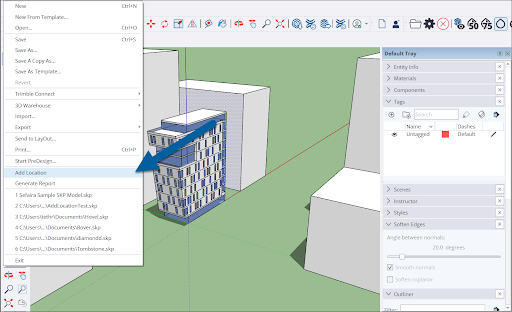
Ett annat sätt att öppna Add Location (lägg till plats) är i modellinfo. Från menyfältet klickar du på Window (fönster) > Model Info (modellinformation). Välj Geo-location (geo-plats) från alternativen till vänster om fönstret och klicka på Add Location (lägg till plats).

Fönstret Add Location (Lägg till plats) visas.
Tips: Add Location (lägg till plats) är tillgängligt på både SketchUp för iPad och SketchUp för webben. På iPad kan du hitta Add Location (lägg till plats) i panelen Shadows (skuggor). För SketchUp för webben, se Hur du använder Add Location (lägg till plats) för var du hittar den och grundläggande instruktioner.
För nästa steg se:
- Geolokalisering med Add Location (lägg till plats) –en handledning till hur du lägger till geolokaliseringsdata.
- Platssammanhang med Add Location (lägg till plats) – Lägga till platssammanhang som kartbilder till dina modeller.
- Geolokalisering i Model Info (modellinformation) – Avsnittet Geo Location (geo-plats) i modellinformation är där du kan hitta din platsdata och innehåller även några andra alternativ.
- Rensa geolokaliseringsdata – Hur man rensar platsdata med Add Location (lägg till plats) eller modellinformation.
- Radera bilder – Hur man tar bort importerade kartbilder.
- Använda din egen bild för platssammanhang – En guide till hur du använder din egen bild med Add Location- (lägg till plats-) data.